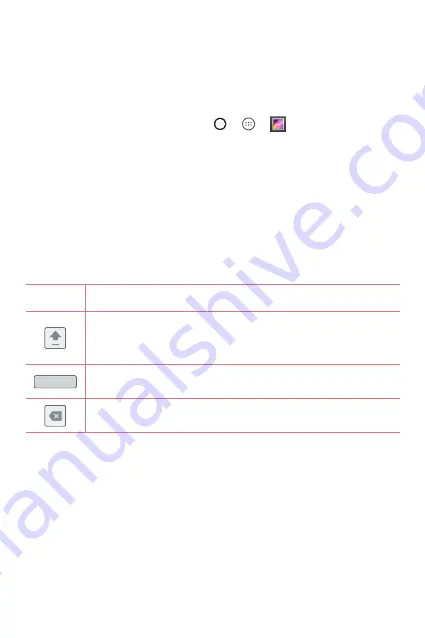
Основные функции
38
Создание снимка экрана
Чтобы сделать снимок текущего экрана, одновременно нажмите и
удерживайте кнопку
Уменьшить громкость
и
кнопку питания/
блокировки
около 2 секунд.
Для просмотра снимка коснитесь > >
> папка
Снимок
экрана
.
Экранная клавиатура
Текст также можно вводить с помощью экранной клавиатуры.
Экранная клавиатура отображается на экране при касании
доступного поля для ввода текста.
Использование клавиатуры и ввод текста
Значок Описание
Коснитесь клавиши один раз, и следующая введенная
буква будет заглавной. Коснитесь дважды, и все
вводимые буквы будут заглавными.
Коснитесь для ввода пробела.
Коснитесь, чтобы удалить предыдущий символ.
Ввод специальных символов
Экранная клавиатура позволяет вводить специальные символы.
Например, чтобы вставить символ "á", коснитесь и удерживайте
кнопку "a", пока не появится всплывающее окно, отображающее
соответствующие специальные символы. Не отрывая палец от
экрана, переместите его на нужный специальный символ. После
того, как он выделится, поднимите палец.
Содержание X220DS
Страница 1: ...www lg com MFL69450601 1 1 ENGLISH РУССКИЙ УКРАЇНСЬКА ҚАЗАҚША USER GUIDE LG X220ds ...
Страница 14: ...Специальные функции ...
Страница 18: ...Основные функции ...
Страница 41: ...Приложения ...
Страница 58: ...Настройки ...
Страница 73: ...Приложение ...
Страница 97: ...Спеціальні функції ...
Страница 101: ...Основні функції ...
Страница 124: ...Програми ...
Страница 141: ...Налаштув ...
Страница 155: ...Додаток ...
Страница 179: ...Арнайы мүмкіндіктер ...
Страница 183: ...Негіздер ...
Страница 206: ...Қосымшалар ...
Страница 224: ...Баптаулар ...
Страница 239: ...Қосымша ...
Страница 261: ...Special Features ...
Страница 264: ...Basics ...
Страница 285: ...Apps ...
Страница 301: ...Settings ...
Страница 313: ...Appendix ...
















































